win10系统打开CorelDRAW X8后提示“已停止工作”怎么办
更新日期:2024-03-21 18:44:35
来源:网友投稿
不少用户在windows10正式版系统中打开CorelDRAW X8后,会遇到提示说CorelDRAW X8(64-bit)已停止工作。这是怎么回事呢?本文小编就这一问题,整理一下,分享给安装CorelDRAW X8时同样遇到停止工作的朋友们,希望对你们有所帮助。
具体如下:
1、CorelDRAW X8安装系统要求。
▪ 32 位或 64 位 Windows 7、Windows 8.1 或 Windows 10(安装最新更新和 Service Pack);
▪ Intel Core i3/5/7 或 AMD Athlon 64;
▪ 2 GB RAM;
▪ 1 GB 硬盘空间;
▪ 多点触控屏幕、鼠标或平板电脑;
▪ 1280 x 720 屏幕分辨率,100% 缩放 (96 dpi);
▪ Microsoft Internet Explorer 11 或更高版本;
▪ Microsoft .NET Framework 4.6;
▪ DVD 驱动器(安装软件的硬盒装版本时需要);
▪ 需要连接 Internet 进行登录,以验证 CorelDRAW Graphics Suite、接收性能和稳定性更新、访问在线功能,并使用 QR 码、Content Exchange 等功能。

2、在CorelDRAW X8安装要求中,多数要求大家都可以满足(.NET Framework 4.6在安装CorelDRAW X8软件时会自动弹出提示并自行安装)。唯独Internet Explorer 11可能容易忽视(现在用IE的用户是越来越少了,所以很多人不去关心自己电脑的IE版本)。win10自带IE11,这条可以无视,但是win 10以前的版本是不带Internet Explorer 11的,需要自行升级。于是下载Internet Explorer 11升级包,安装完成后,运行 CorelDRAW,(有时在安装软件时会提示更新IE浏览器到11或更高版本)终于不再弹出“Coreldraw x8停止工作”的窗口了。
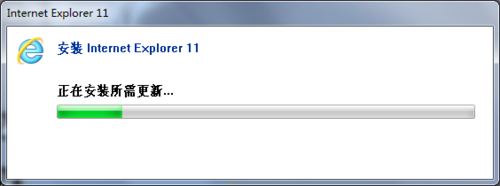
3、其实不光CorelDRAW X8、X7/X6如果遇到安装要求不达标的情况,也是会出现停止工作的情况的。所以,安装CorelDRAW 的朋友,如果你的软件安装后也出现停止工作的错误。那么尝试升级一下你的Internet Explorer 11吧!
以上就是小编为大家介绍的win10系统打开CorelDRAW X8后提示“已停止工作”问题的解决方法了。遇到类似问题的朋友们,不必太过紧张,只要按照上述步骤进行操作就可以了。
- monterey12.1正式版无法检测更新详情0次
- zui13更新计划详细介绍0次
- 优麒麟u盘安装详细教程0次
- 优麒麟和银河麒麟区别详细介绍0次
- monterey屏幕镜像使用教程0次
- monterey关闭sip教程0次
- 优麒麟操作系统详细评测0次
- monterey支持多设备互动吗详情0次
- 优麒麟中文设置教程0次
- monterey和bigsur区别详细介绍0次
周
月












